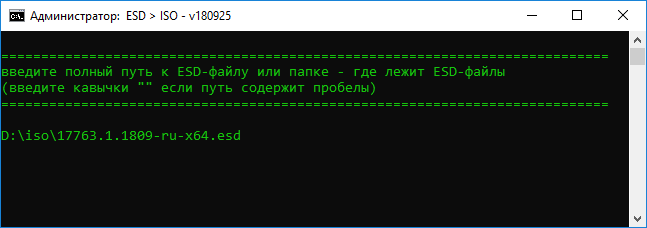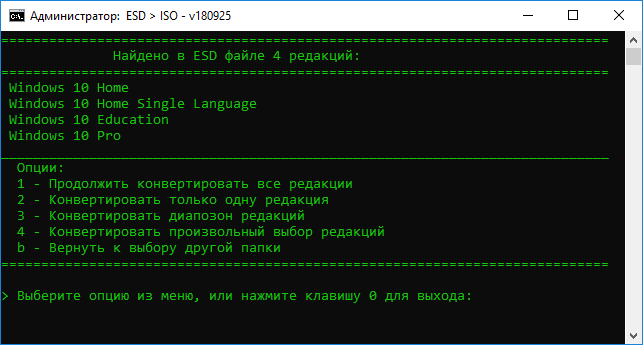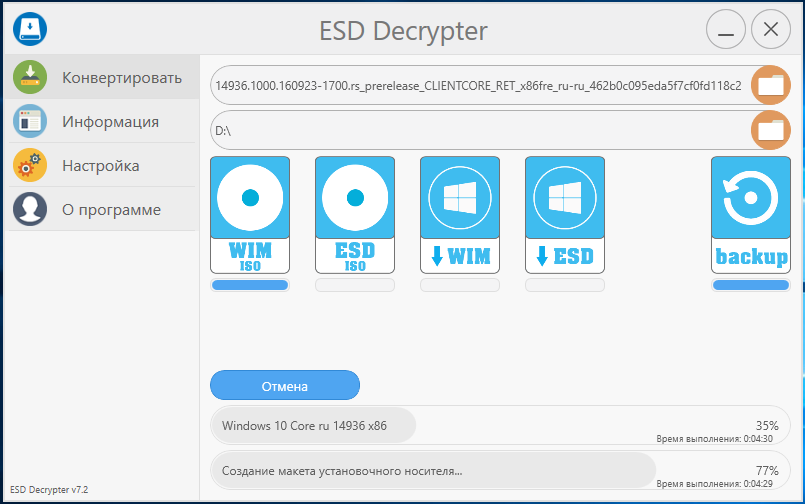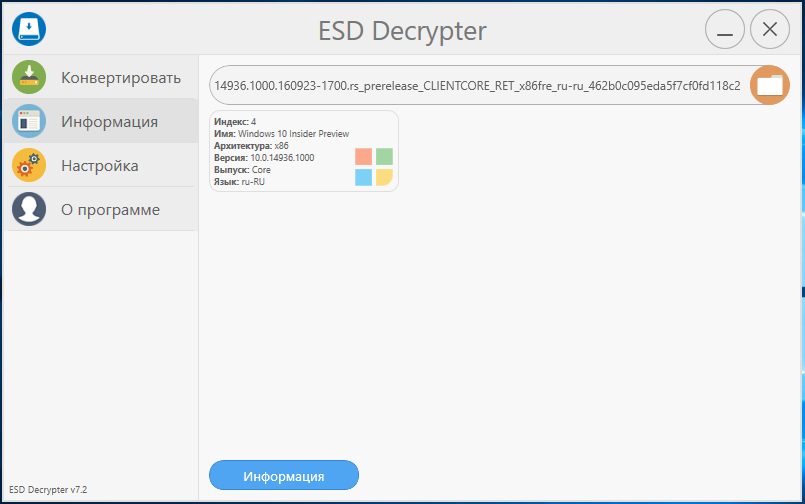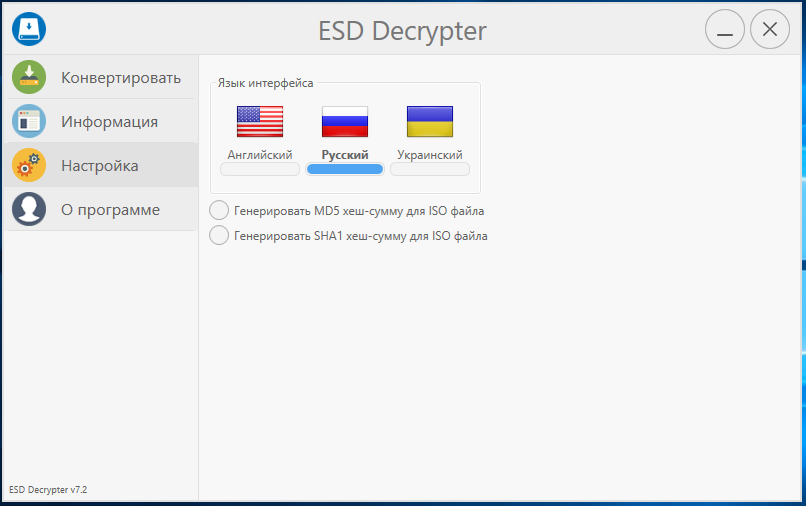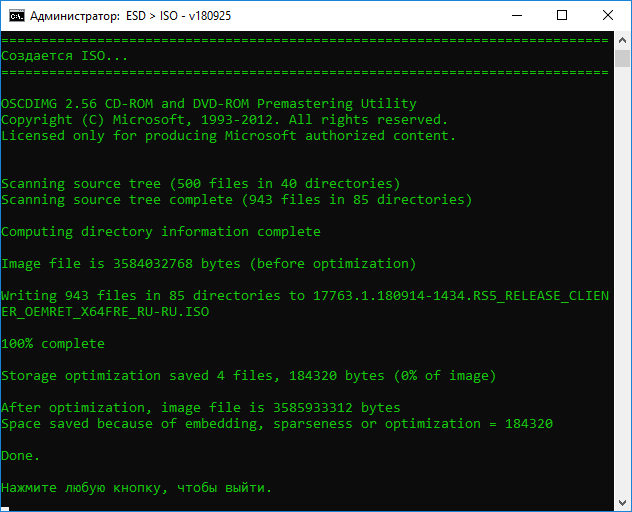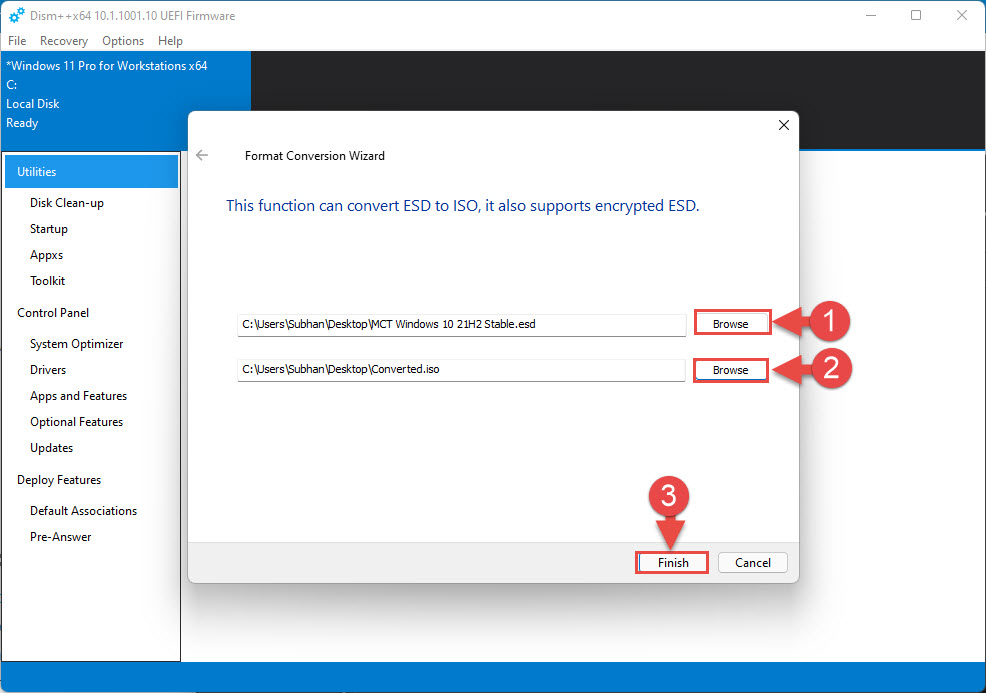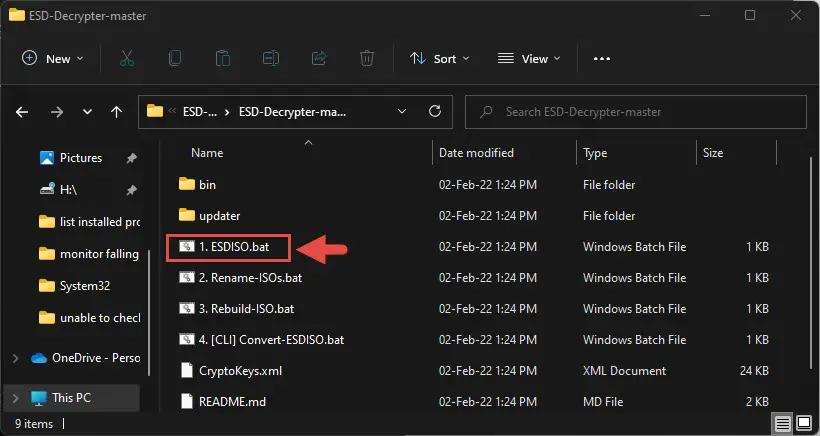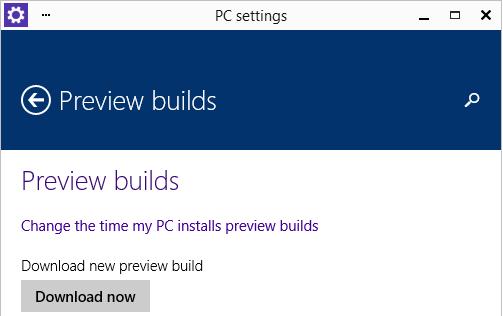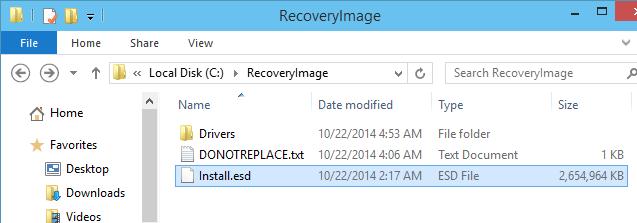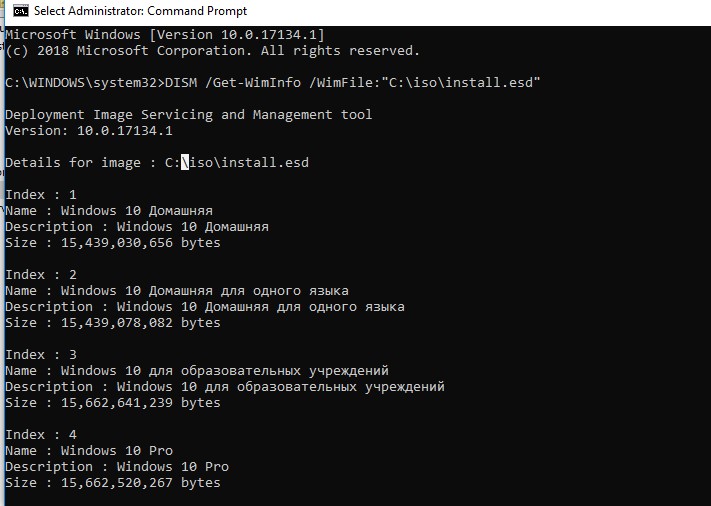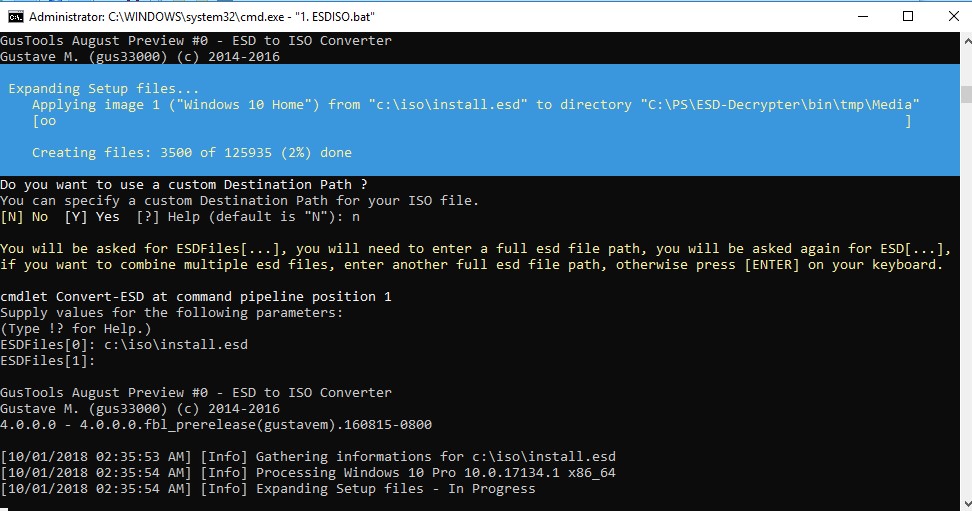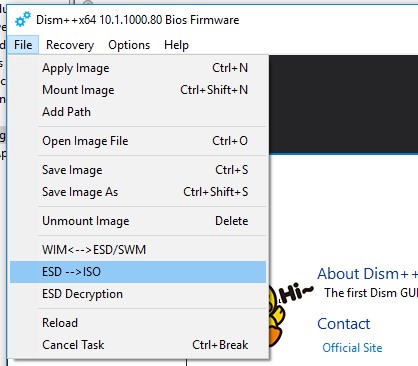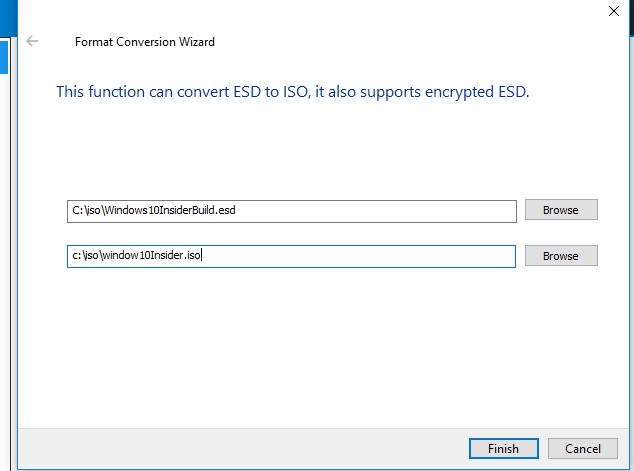При необходимости установки Windows 10 из файла ESD вы легко можете конвертировать его в ISO и затем использовать уже обычный образ для записи на флешку или диск. О том, как конвертировать ESD в ISO — в этой инструкции.
Существует множество бесплатных программ, которые позволяют выполнить конвертацию. Я остановлюсь на двух из них, которые мне кажутся лучшими для этих целей.
Adguard Decrypt
Adguard Decrypt by WZT — предпочитаемый мной метод конвертации ESD в ISO (но для начинающего пользователя, возможно, более простым будет следующий способ).
Шаги для конвертации в общем случае будут следующими:
- Скачайте комплект Adguard Decrypt с официального сайта https://rg-adguard.net/decrypt-multi-release/ и распакуйте его (потребуется архиватор, который работает с файлами 7z).
- Запустите файл decrypt-ESD.cmd из распакованного архива.
- Укажите путь к файлу ESD на вашем компьютере и нажмите Enter.
- Выберите, конвертировать ли все редакции, либо выбрать отдельные редакции, присутствующие в образе.
- Выберите режим создания ISO файла (также можно создать WIM-файл), если не знаете, что выбрать — выбирайте первый или второй вариант.
- Дождитесь завершения расшифровки ESD и создания ISO-образа.
Образ ISO с Windows 10 будет создан в папке Adguard Decrypt.
Конвертация ESD в ISO в Dism++
Dism++ — простая и бесплатная утилита на русском языке для работы с DISM (и не только) в графическом интерфейсе, предлагающая множество возможностей по настройке и оптимизации Windows. В том числе, позволяющая выполнить конвертацию ESD в ISO.
- Скачайте Dism++ с официального сайта https://www.chuyu.me/en/index.html и запустите утилиту в нужной разрядности (в соответствии с разрядностью установленной системы).
- В разделе «Инструменты» выберите «Дополнительно», а затем — «ESD в ISO» (также этот пункт можно найти в меню «Файл» программы).
- Укажите путь к файлу ESD и к будущему образу ISO. Нажмите кнопку «Готово».
- Дождитесь завершения конвертации образа.
Думаю, одного из способов окажется достаточно. Если же нет, то еще один хороший вариант — ESD Decrypter (ESD-Toolkit), доступная для загрузки github.com/gus33000/ESD-Decrypter/releases
При этом в указанной утилите, версия Preview 2 (от июля 2016) имеет, в том числе, графический интерфейс для конвертации (в более новых версиях он был убран).
Electronic Software Distribution (ESD) — это канал распространения дистрибутивов через Microsoft Store и другие внутренние каналы компании.
Electronic Software Distribution (ESD) или электронная система распределения программного обеспечения (ESD), не столько формат, сколько настоящая технология распространения, продажи электронных дистрибутивов Microsoft.
Кроме общеизвестного и наиболее часто используемого ISO-формата, образы промежуточных сборок Windows в интернете могут быть также выложены и в ESD-формате (electronic software distribution), который является зашифрованным WIM-файлом.
Чтобы переконвертировать ESD-файл в ISO образ Вы можете воспользоваться предложенным ниже вариантом.
Скачиваем программу дешифратор-декриптор ESD имиджей esd-decrypter-wimlib-5_0.zip.
Создаем новую папку в любом месте, например на рабочем столе.
Распаковываем esd-decrypter-wimlib-5_0.zip в созданную папку, в неё же помещаем один из скачанных ESD имиджей.
Запускаем с правами администратора файл decrypt.cmd.
Чтобы создать имидж со стандартным WIM файлом, в открывшемся окне введите цифру 1, и нажмите клавишу Enter ↵.
Начнется процесс конвертирования.
И через 5-20 минут (в зависимости от мощности вашего компьютера) в этой же папке появится файл- образ с расширением .ISO.
Таким дистрибутивом может быть образ операционной системы Windows 10 (WIM файл). Все продукты в формате ESD сжаты и зашифрованы, например, образ Windows 10 на 35% меньше размером обычного ISO-образа Windows.
Электронное распространение программного обеспечения — это специфический способ продажи товаров через Internet. Отличительная особенность ESD заключается в том, что отпадает необходимость в доставке купленных товаров потребителям с помощью традиционных средств.
Стоимость доставки снижается практически до нуля. Сам товар и инструкция к нему загружаются на компьютер пользователя непосредственно из Internet.
Как правило, те из инсайдерских сборок Windows 10, которые можно скачать с торрентов и других свободных источников, распространяются в формате ESD, впрочем, ESD является не столько форматом, сколько технологией распространения программного обеспечения. По сути, файл ESD это тот же архив, что и ISO, но его нельзя использовать для записи и установки операционной системы с DVD или флешки.
Перед записью на переносной носитель файл ESD необходимо конвертировать в ISO. Для этих целей можно использовать наборы дешифровки, обычно поставляемые вместе с дистрибутивами Windows, но гораздо удобнее выполнять преобразование ESD в ISO с помощью утилиты ESD Decrypte, разработанной программистом Артёмом Кононенко.
Утилита имеет простой и приятный на вид интерфейс с поддержкой русского языка, не требует установки, не содержит встроенной рекламы. Распространяется она совершенно бесплатно. Основные возможности ESD Decrypte включают создание на основе ESD-файла ISO-образа со стандартным install.wim, создание ISO-образа со сжатым install.esd, создание стандартного файла install.wim и сжатого install.esd.
Также программкой поддерживается автоматическая проверка на доступность новой версии, создание резервной копии ESD-файла, получение подробно информации об ESD-образе (индекс, язык, выпуск, архитектура и т.д.) и генерирование хеш-сумм md5 и sha1 для ISO-образов. В настройках утилиты можно выбрать язык — присутствуют английский, русский и украинский.
Пользоваться ESD Decrypte предельно просто. В поле выбора файла указывается путь к исходному образу ESD, а в поле выбора директории — путь к папке, в которую будет сохранён образ ISO. Нажатие кнопки «Конвертировать» запускает процесс преобразования, прогресс которого будет показан в нижней части окна утилиты. В среднем время конвертирования занимает около получаса, а так всё зависит от производительности компьютера. ISO-файл ESD Decrypte сохраняет с приставкой esd, которую нужно удалить, оставив только расширение ISO.
Скачать утилиту: yadi.sk/d/fvd_XxvMw4KwP
Загрузка…
Как уже неоднократно говорилось, существует огромное количество различных видов файлов той или иной степени важности и отношения к структуре работы операционной системы и компьютера в целом. И достаточно часто пользователи сталкиваются с ситуацией, когда им приходится иметь дело с форматами, которые редко можно встретить в обыденной жизни, а, следовательно, и инструмента для работы с ним среди штатных средств операционной системы может просто не оказаться. Именно для нивелирования пробелов и затруднений в подобных ситуациях и существуют статьи наподобие данной. И в рамках указанной выше темы будет рассмотрен порядок работы и конвертации образа файла из формата ESD в IOS.
Варианты решения
Итак, формат «ESD», он же «Electronic Software Download», — это определённым образом сжатый и зашифрованный образ операционной системы Windows, который кроме самой ОС, может содержать и наиболее важные компоненты, и файлы обновления. Именно поэтому рассматриваемая тема имеет достойную степень важности, так как столкнуться с подобной ситуацией может каждый пользователь. Несмотря на возможную кажущуюся сложность проведения процедуры конвертации в более привычный формат IOS, с которым умеют работать большинство штатного программного обеспечения, на самом деле всё достаточно просто.
Способ 1
Существует множество видов программного обеспечения, которые распространяются на бесплатной основе, и среди данного большинства наибольшее применение имеют два варианта: первое — это «Dism++», второе — «Adguard Decrypt». «Dism ++» — это лучший вариант для начинающего пользователя или для тех, кто желает разобраться с ESD максимально быстро и без каких-либо сложных манипуляций, так как потребуется сделать лишь следующее:
Способ 2
Программу «Adguard Decrypt» также можно скачать бесплатно с официального сайта https://rg-adguard.net/decrypt-multi-release/, но для запуска потребуется предварительно распаковать архив. После чего:
Остальные пункты возвращают пользователя на предыдущий шаг к информации о содержании образа или возвращают к выбору папки. На этом непосредственно пользовательское вмешательство окончено и весь основной процесс конвертации осуществляет сама программа. Следовательно, останется только дождаться завершение расшифровки.
Заключение
Как видно из вышеописанных пунктов, ничего сложного в конвертации ESD в IOS нет, и после завершения преобразование останется только воспользоваться штатными средствами для работы с полученным результатом.
Для установки Windows 7, 8 или Windows 10 файлы ISO выберут больше людей, чем файлы ESD. Однако, если вы случайно загрузили файл ESD на свой компьютер и не знаете, как его использовать, вы можете переключиться с файла ESD на файл ISO, чтобы упростить установку Win через USB. В этой статье мы покажем вам, как преобразовать файл ESD в файл ISO с помощью программного обеспечения ESD в ISO.
Шаг 1:
Прежде всего, вам необходимо загрузить программное обеспечение ESD в ISO, чтобы иметь возможность перенести файл ESD в ISO по ссылке ниже:
- Загрузите программное обеспечение ESD в ISO
Шаг 2:
После того, как вы выполнили шаги по установке инструмента ESD в ISO, откройте папку, содержащую файл ESD, на вашем компьютере, щелкните правой кнопкой мыши и выберите «Преобразовать в ISO».
Шаг 3:
Нас переведут в интерфейс для конвертации файлов ESD в ISO. Этот процесс будет состоять из 10 шагов, и каждый успешный процесс установки будет отображаться в виде шкалы процентов, как показано ниже:
Завершенные шаги будут отмечены белым, чтобы мы могли идентифицировать. Переход из-за 10 шагов займет довольно много времени, особенно при копировании файлов ESD, извлечении файлов, редактировании файлов или создании файлов ISO,. займет больше времени, чем другие шаги.
Шаг 4:
Когда все шаги преобразования ESD будут завершены, появится сообщение Done. Не стесняйтесь закрыть это окно.
Шаг 5:
Вернувшись в каталог хранилища файлов ESD, мы увидим, что файл ESD преобразован в формат файла ISO, как показано ниже:
Выше приведены шаги по преобразованию файла ESD в файл ISO для удобства установки Win. Для Windows 7 или более поздних версий вам необходимо установить третий инструмент, чтобы иметь возможность читать файлы ISO, такие как UltraISO, VitualDrive и т. Д. Windows 7 и более поздние версии могут быть прочитаны на вашем компьютере без необходимости в другом программном обеспечении. служба поддержки.
См. Следующие статьи:
- Инструкция по обновлению до Windows 10 с Windows 7/8 / 8.1
- Инструкции по обновлению Windows 7 до Windows 8 и Windows 8.1
- Краткое руководство по созданию USB от Hiren
Желаю всем успехов!

Electronic Software Download (ESD) files used to be Microsoft’s proprietary Windows updates format. Files downloaded through Windows Update would be saved locally in the ESD format. However. Microsoft has now shifted to UUP-based formatting. That said, people still having ESD files need to use them from time to time.
ESD files are compressed and encrypted versions of WIM files and need to be decrypted before you can view and use the content within. Unlike ISO files, Windows does not natively support ESD files, and thus cannot be mounted.
A few methods are using which you can convert an ESD file into an ISO file so that they could be used easily.
Table of contents
- How to Converd ESD File to ISO
- Using DISM++
- Using ESD Decrypter Utility
- Using NTLite
- Closing Words
How to Converd ESD File to ISO
Using DISM++
Dism++ is a tool that gives a Graphical User Interface (GUI) to the Windows DISM utility. DISM is a powerful command-line tool from Microsoft for different Windows operations like adding/removing Windows components, compacting the operating system, installing/uninstalling Windows updates, backup and restore the system, etc.
While DISM is a command-line tool, DISM++ uses a GUI to perform the same tasks. In addition to other useful tasks, DISM++ can also convert ESD files to ISO format. The process is simple and can be done by non-professional users.
Perform the following to convert an ESD file to an ISO image:
- Download DISM++ from here.
- Unzip the downloaded file, navigate to the extracted filder and then run DISM++x64.exe or DISM++x86.exe (depending upon your operating systems architecture).
- Proceed by agreeing to the Terms and Conditions and then click File from the top menu, then click ESD –> ISO.
- Click Browse (top) and select the ESD file to convert, then click Browse and enter a name and location for the converted ISO file. When done, click Finish.
The DISM++ tool will now begin converting the ESD file into an ISO file. The conversion process may take some time to complete. Once completed, you will get your desired ISO file in the directory you selected.
Using ESD Decrypter Utility
You can also perform the same as above using the ESD Decrypter Utility. This is a command-line tool that will convert any ESD file into an ISO image in a few simple cmdlets. Here is how:
- Download ESD Decrypter Utility and exctract the contents.
- Navigate to the extracted folder and run the “1.ESDISO.bat” file with administrative rights. This can be done by right-clicking it and then selecting Run as administrator from the context menu.
- The tool will now run using the Command Prompt. You will be asked whether you wish to use a custom Cyptographic key. Select No by entering “N.”
- You will then be asked whether you want to use a custom Destination path. Enter “N” again.
- Now provide the complete path to the ESD file along with the extension when asked by the tool, then press Enter twice.
The tool will now begin decrypting and converting the ESD file into an ISO image, which will be saved automatically in the same directory as the extracted folder.
Using NTLite
NTLite is another tiny utility that will convert your ESD files to ISO images. Follow the given steps to use this tool for the conversion:
- Download NTLite (Free) and install the tool.
- From the utility, click Add at the top, and then click Image file (WIM, ESD, SWM) from the expanded menu.
- Now browse to the ESD file which you want to convert and select it.
- Now click Create ISO from the top menu, and then select a name and location where you want to save the converted file.
Once selected, the tool will begin converting the ESD file into an ISO file, which could be found in the selected directory.
Closing Words
Once you have converted an ESD file into an ISO image, you should be able to use it like another ISO file.
There are other tools available online that we have not discussed in this post, such as ESDtoISO and ESD Toolkit, this is because ESDtoISO does not officially work, and the latter (ESD Toolkit) is basically a renamed version of the ESD Decrypter utility.
Also see:
Usman Khurshid is a seasoned IT Pro with over 15 years of experience in the IT industry. He has experience in everything from IT support, helpdesk, sysadmin, network admin, and cloud computing. He is also certified in Microsoft Technologies (MCTS and MCSA) and also Cisco Certified Professional in Routing and Switching.
|
Как сконвертировать образ формата .ESD в .ISO |
|||||
|
|||||
|
|||||
|
|||||
|
|||||
|
|||||
|
|||||
|
|||||
|
|||||
|
|||||
|
|||||
|
|||||
|
|||||
|
|||||
|
|||||
|
|||||
|
|
|
| Windows 8.1 |
|
| Популярное |
|
При выполнении обновлении билда Windows 10 через систему обновлений Windows, установочный образ новой предварительной (инсайдерской) сборки Windows скачивается на компьютер пользователя в специально новом формате образа – ESD (Electronic Software Download). ESD – это зашифрованный и сжатый .WIM (Windows Imaging Format) образ Windows.
Этот формат распространения образа впервые стал использоваться в Windows 8.1 при онлайн обновления операционной системы. В отличии от WIM файла, образ ESD нельзя cмонтировать и модифицировать. Microsoft планирует широко использовать данный формат для развёртывания систем. В сравнении с WIM файлом, размер .ESD файла примерно на 30% меньше, что является большим преимуществом при его распространении через Интернет.
В этой статье мы покажем, как расшифровать и сконвертировать ESD образ Windows 10 в привычный установочный образ Windows, который можно записать на DVD или USB диск и использовать для чистой установки Windows 10 или выполнения обновления.
Содержание:
- Как получить ESD файл с образом Windows 10
- Утилита ESD Decrypter
- Утилита Dism++ для конвертации файла install.esd
Примечание. На самом деле – самый простой способ получить установочный ISO образ Windows 10 и записать его на флешку / DVD – воспользоваться бесплатной утилитой Media Creation Tool, которая поможет вам скачать последнюю версию образа Windows 10 напрямую с серверов Microsoft.
Как получить ESD файл с образом Windows 10
Разберемся, где же можно получить ESD файл? При обновлении Windows 8 до Windows 8.1 файл install.esd скачивается в фоновом режиме с репозитария Microsoft и сохраняется в каталог C:WindowsSoftwareDistributionDownload{некий ID}.
Получить файл Install.ESD с последней сборкой Windows 10 можно, перейдя на установленной системе в раздел Пуск -> Параметры –> Обновления и безопасность ( Start -> PC Settings -> Update and recovery -> Preview builds). Если для вашей Windows 10 доступна новая сборка, вам будет предложено скачать и установить новый образ.
Запустите обновление системы для нового билда, но не перегружайте компьютер. В процессе обновления Windows загрузит файлы, необходимые для выполнения обновления версии системы. После окончания загрузки, откройте проводник и перейдите в каталог C:$Windows.~BTSources. Найдите в данном каталоге файл Install.ESD (он является скрытым) и скопируйте его в любой другой каталог. Это и есть .ESD файл со сжатым образом последней сборки Windows 10.
Совет. В уже установленной Windows 10 Technical Preview ESD файл можно скопировать из каталога C:RecoveryImageInstall.esd.
Чтобы получить информацию о том, какие образы Windows находятся внутри ESD файла, можно использовать стандартную утилиту DISM:
DISM /Get-WimInfo /WimFile:"C:isoinstall.esd"
Deployment Image Servicing and Management tool
Version: 10.0.17134.1
Details for image : C:isoinstall.esd
Index : 1
Name : Windows 10 Домашняя
Description : Windows 10 Домашняя
Size : 15,439,030,656 bytes
Index : 2
Name : Windows 10 Домашняя для одного языка
Description : Windows 10 Домашняя для одного языка
Size : 15,439,078,082 bytes
Index : 3
Name : Windows 10 для образовательных учреждений
Description : Windows 10 для образовательных учреждений
Size : 15,662,641,239 bytes
Index : 4
Name : Windows 10 Pro
Description : Windows 10 Pro
Size : 15,662,520,267 bytes
The operation completed successfully.
В нашем примере внутри архива install.esd находится несколько образов системы. Например, Windows 10 Pro имеет индекс 4.
Зная порядковый индекс образа Windows в ESD файле, можно экспортировать его в WIM файл с помощью команды:
dism /export-image /SourceImageFile:c:isoinstall.esd /SourceIndex:4 /DestinationImageFile: c:isowin10pro.wim /Compress:max /CheckIntegrity
Полученный WIM файл можно сконвертировать в ISO образ с помощью сторонних утилит.
Утилита ESD Decrypter
Для конвертации ESD образа в ISO файл воспользуемся утилитой командной строки ESD Decrypter (ESD ToolKit), скачать которую можно на GitHub: https://github.com/gus33000/ESD-Decrypter/releases/. Утилита ESD Decrypter написана на PowerShell, так что вы легко можете ознакомиться с ее исходным кодом (для генерации ISO образа из WIM файла используется утилита cdimage.exe).
- Распакуйте архив 4.0.0.0.fbl_prerelease.gustavem.160815-0800.zip в произвольный каталог.
- Запустите файл ESDISO.bat с правами администратора.
- Мастер попросит вас указать путь к файлу CryptoKeys с ключами для расшифровки ESD образа и путь к каталогу, в который нужно поместить итоговый ISO файл (я не указывал эти параметры, выбрав оба раза N).
- Далее укажите путь к вашему ESD файлу и два раза нажмите Enter.
- Запустите процесс преобразования образа в ESD формате в ISO файл. В зависимости от производительности вашей системы, процесс займет от 20 до 30 минут.
- После окончания работы скрипта, проверьте что в каталоге с утилитой появился установочный ISO файл с образом Windows 10, который в можно записать на DVD или создать на его основе загрузочную USB флешку.
Утилита Dism++ для конвертации файла install.esd
Для конвертации ESD образа в ISO файл можно воспользоваться простой и удобной графической утилитой Dism++ (https://www.chuyu.me/en/index.html), которая выполняет то же самое, что и скрипт ESD Decrypter, но имеет более удобный графический интерфейс.
- Скачайте и распакуйте архив с утилитой Dism++.
- Запустите исполняемый файл Dism++ в зависимости от разряднсти вашей ОС (на Windows 10 x64 нужно запускать Dism++x64.exe).
- Примите пользовательское соглашение.
- Откройте меню File и выберите пункт меню Esd —> ISO.
- Укажите путь к вашему ESD файлу, который вы сохранили ранее. Затем укажите каталог и имя ISO файла, который должен получится.
- Нажмите кнопку Finish и дождитесь окончания конвертации (занимает 10-15 минут).
Если вы интересуетесь инсайдерскими сборками Windows 10, то знаете, что большинство таких сборок поставляется через центр обновления в специальном формате Electronic Software Distribution или сокращенно ESD. Расшифровывается формат ESD как электронная система распределения программного обеспечения, а предназначается он для распространения электронных дистрибутивов Windows.
Установить систему из ESD-файла нельзя, для этого его сначала необходимо конвертировать в загрузочный ISO-образ. Инструменты для преобразования ESD в ISO нередко распространяются вместе с ESD-образом через торрент-трекеры и представляют собой набор библиотек с командным файлом CMD. В папку с этим файлом забрасывается образ ESD, далее запускается сам файл и после подтверждения пользователем выбранной команды начинается конвертация.
Но есть еще более простой и удобный способ преобразовать ESD в ISO. Представьте, вы кликаете по ESD-файлу правой кнопкой мыши и выбираете команду «Convert to ISO», только для этого вам нужно будет установить маленькую утилиту под говорящим названием ESD to ISO. Во время установки утилита интегрируется в контекстное меню Проводника, добавляя в него соответствующую команду.
Каких-либо настроек утилита не имеет, процесс конвертации полностью автоматизирован, этапы процедуры отображаются в отдельном окошке, образ ISO сохраняется в исходный каталог. Как уверяет сам разработчик, утилита справляется с конвертированием всех известных сборок в формате ESD, в том числе зашифрованных. Согласитесь, это намного удобнее, чем использовать скрипты, которых к тому же при случае может не оказаться под рукой.
Примечание: встроенный Защитник Windows может ошибочно идентифицировать Convert to ISO как вредоносную программу. Не обращайте внимания это предупреждение, никакого вредоносного кода утилита не содержит.
Сайт разработчика: amd64fre.com/get/etic
Отличного Вам дня!